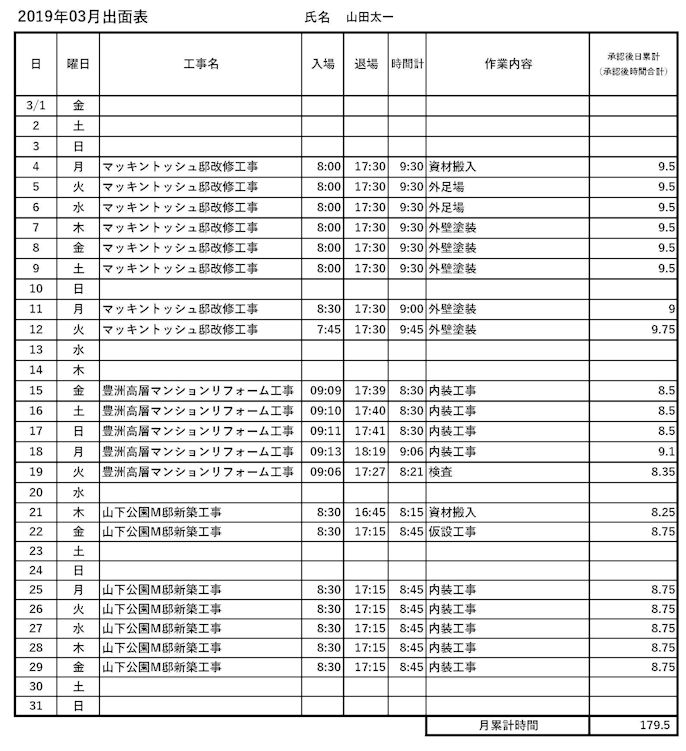EasyPass AIRと建設キャリアアップシステムとの関連性について
EasyPass AIR
カードリーダーなどが設置されない現場でスマートフォンを利用して入退場管理を行います。①事業者 会社名 会社住所 管理者名+メールアドレス
②技能者 氏名 メールアドレス
③現場情報 住所 工期 現場ごとの作業予定
を入力。入退場管理を行う。出面表を作成(支援)する
建設キャリアアップシステム(CCUS)のIDを登録することでCCUSと情報共有し、現場入場記録をCCUSに登録する
建設キャリアアップシステム(ccus) (国土交通省PHより抜粋簡素化)
技能者は現場入場の際、現場設置のカードリーダー等でキャリアアップカードを読み取ることで、就業履歴(どの現場でいつ就業したか)がシステムに蓄積されます。①事業者は、商号、所在地、建設業許可情報を登録 事業者ID
②技能者は、住所、氏名等、社会保険加入状況、建退共手帳の有無、保有資格、研修受講履歴などを登録し、キャリアアップカードが配布される 技能者ID
③元請事業者は、現場情報(現場名、工事内容等)を登録 現場ID
ご利用申し込み方法の概要
1.事業者様が用意するもの
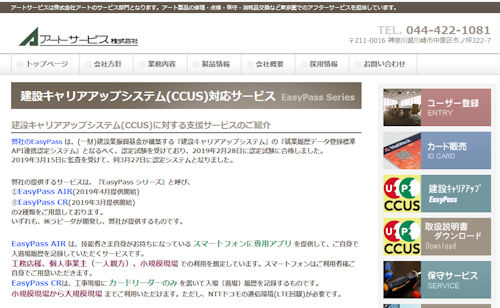 法人番号 または 建設業許可番号 (任意:ある場合)
法人番号 または 建設業許可番号 (任意:ある場合)事業者様のお名前と電話番号とメールアドレス(必須)
利用する技能者様全員のお名前とメールアドレス(必須)
建設キャリアアップシステム事業者ID(取得済みの場合)
建設キャリアアップシステム技能者ID(取得済みの場合)
お申込みは
アートサービスホームページ(http://www.artservice.co.jp)から
2.利用申込手順
①仮法人登録:事業者様が「アートサービスHP」で申込情報を入力⇒仮登録用メール発信して登録用URLを通知⇒登録用URLにログインし 法人様情報を記入して仮登録が完了 管理者ID(EPC-)を発行②技能者を仮登録:完了後メールを配信⇒メール記載のURLにログイン⇒技能者様全員の名前、メールアドレスを入力 ③技能者様宛にメールを配信⇒メール記載のURLにログイン⇒技能者様情報を入力。利用規約を承認し仮登録が完了。EasyPass Air ID記載のメールを配信 ④コンビニ支払番号を記載したメールを事業者様に配信
1.ご利用申込を行う⇒コンビニでお支払
http://www.easy-pass.jpEasypassメニュー「EasyPass AIR利用申込」で仮登録(メールアドレスを入力)から始めます
事業者(会社)様にIDが付与されます EPC-○○○○○○○○○○
入退場統括管理者を設定していただきます(あとから変更も可能です)
CCUS事業者ID 技能者IDを登録します(登録してなくてもあとから登録出来ます)
次回から事業者ID(EPC-○○○○○○○○○○)でログインします
www.easy-pass.jp ログイン画面
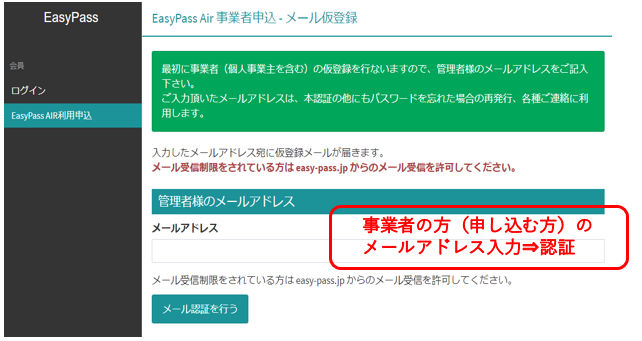
EasyPassにログイン
お支払いが済みましたら、www.easy-pass.jp にアクセスしてIDとパスワードを入力してログインしてください。 ホーム画面が表示されます。ログイン画面
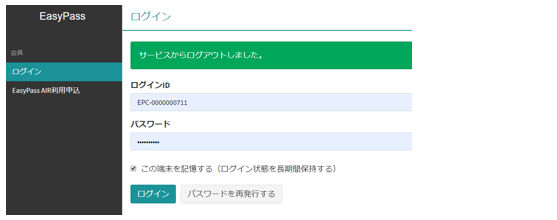
ホーム画面
※最初にログインするときにはデータが表示されません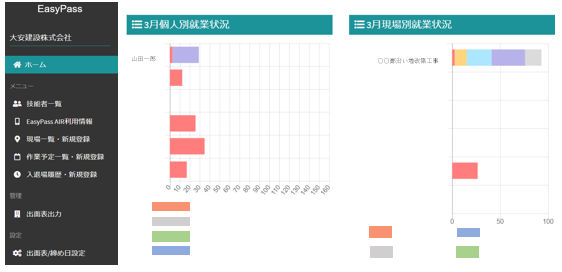
2.現場登録を行う
www.easy-pass.jp管理者の方がEPC- ○○○○○○○○○○ のIDでログインして現場情報を登録します
「現場管理」画面
CCUS現場IDを入力します(取得済みの場合)
工期を入力します
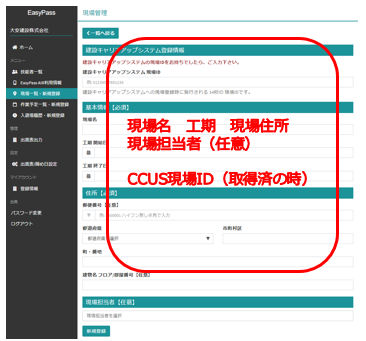
3.現場に技能者を配置する
www.easy-pass.jp管理者の方がEPC- ○○○○○○○○○○ のIDでログインして現場情報を登録します
「作業員一覧・新規登録」画面
新規登録で現場を選択し、その現場に就労する技能者を登録します
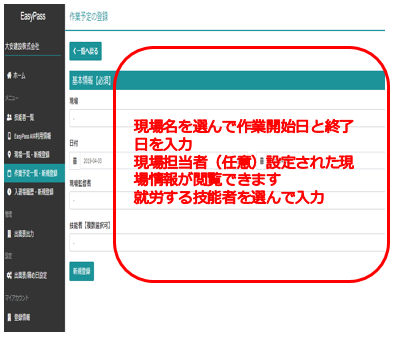
EasyPass AIR 利用開始
アプリのダウンロードiPhone(iOS)をお使いの方はApp Storeから、Androidスマートフォンをお使いの方はGoogle PlayからEasyPass AIR アプリをダウンロードしてください
※ご利用いただける機種は、iPhoneはiPhone5s以降の機種で、iOS11以降がインストールされていること、AndroidスマートフォンはAndroid5.0以降 ですのでご注意ください。
利用開始
EasyPass ID(EP-)とパスワード(技能者ご自身が設定したもの)を最初のみ入力してください⇒メイン画面(右の図)が表示されますのでご利用を開始してください
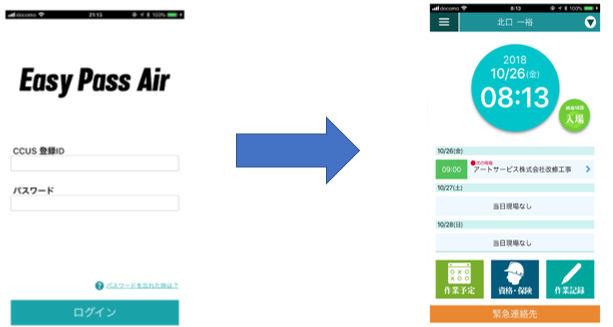
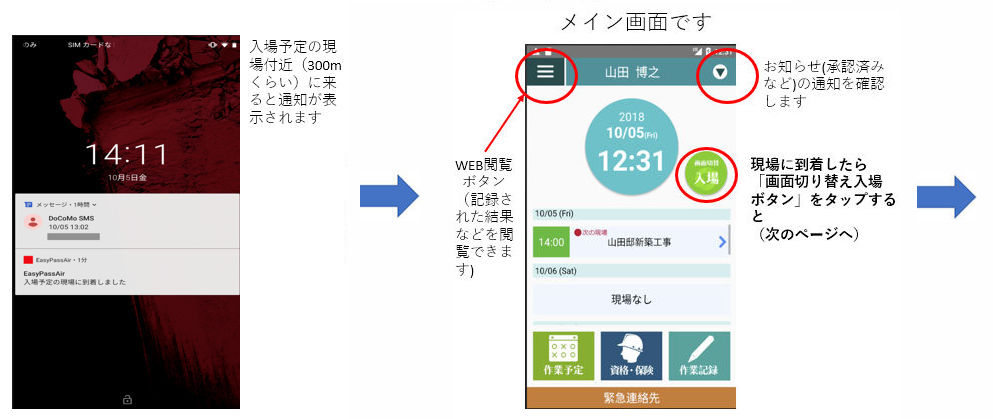
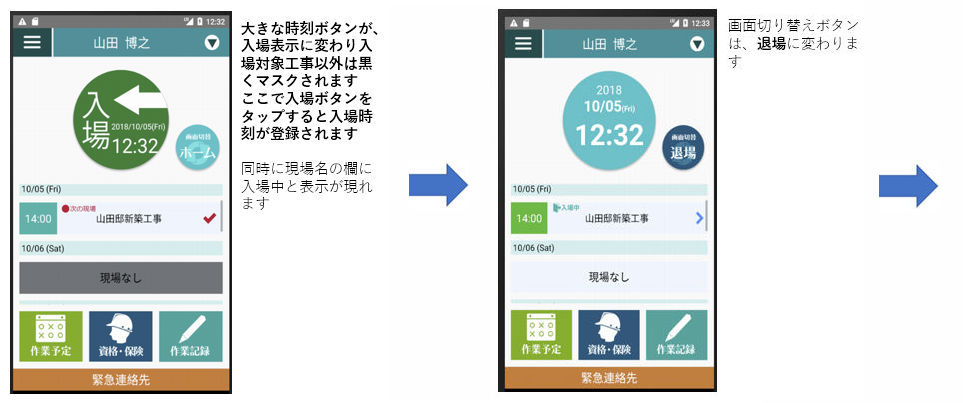
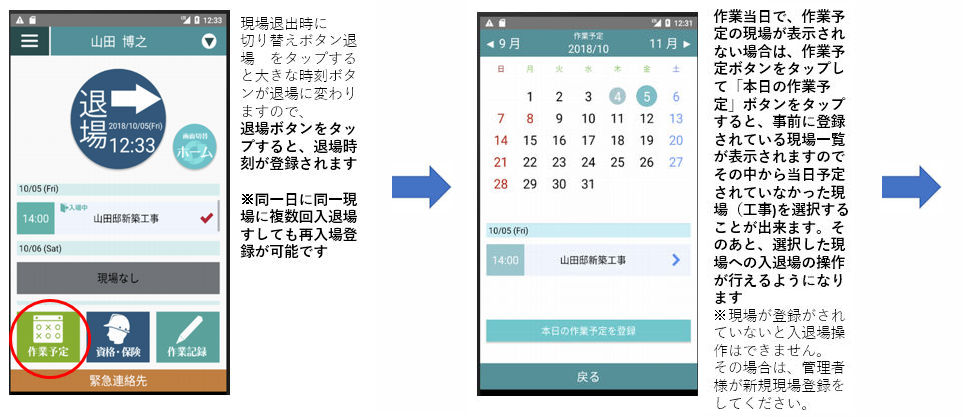
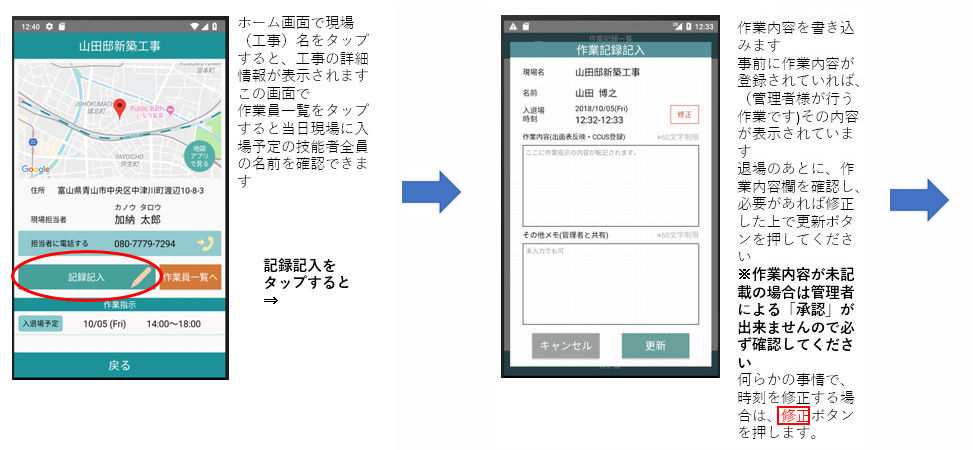
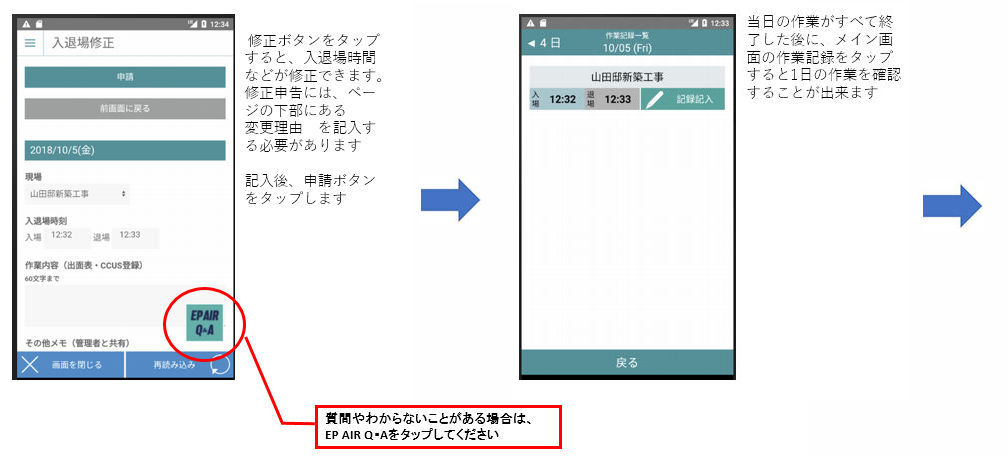
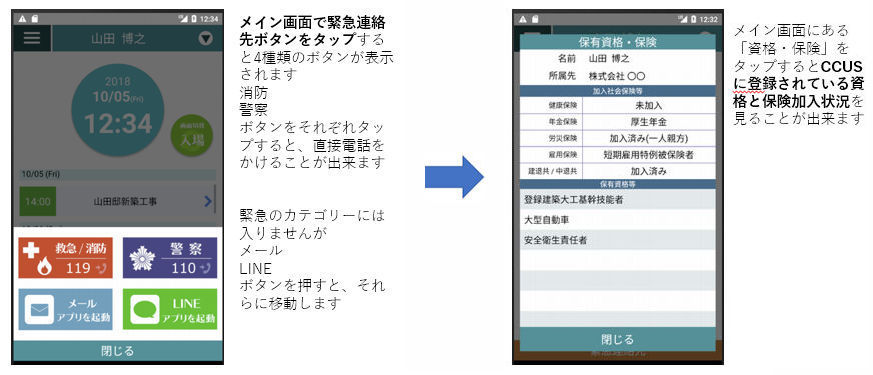
4.技能者様の入退場履歴を承認する
管理者(事業者)様、現場統括管理者様はすべての入退場データを承認できます現場管理者様は、ご自身の管理(担当)している現場の入退場データを承認できます。
www.air.easy-pass.jp(下図)にログインまたはアプリのメニューから承認してください。
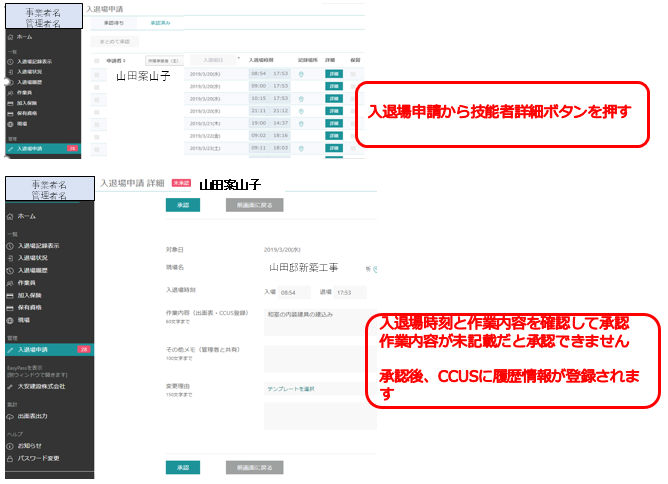
5.出面表を出力する
管理者(事業者)様、現場統括管理者様は月ごとの個人出面表(入退場履歴)を出力し管理できます。PDF形式とエクセルファイル形式が選択できます。
管理者はwww.easy-pass.jpにログインして、個人別、現場別、個人別集計の3棲類の出力ができます。
個人出面表出力例